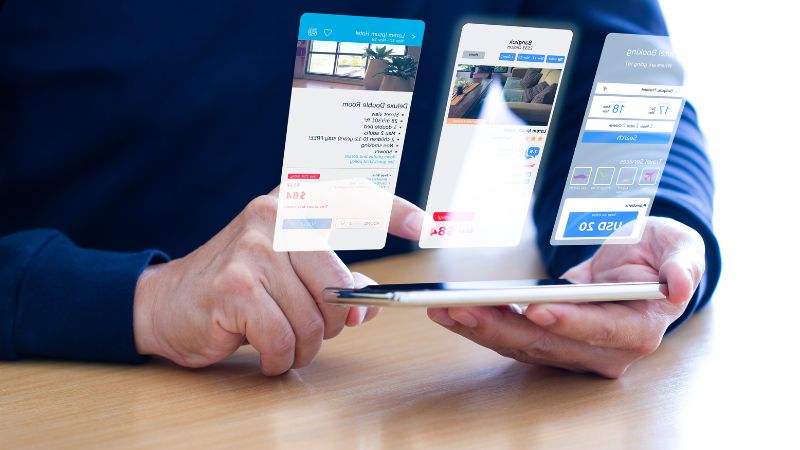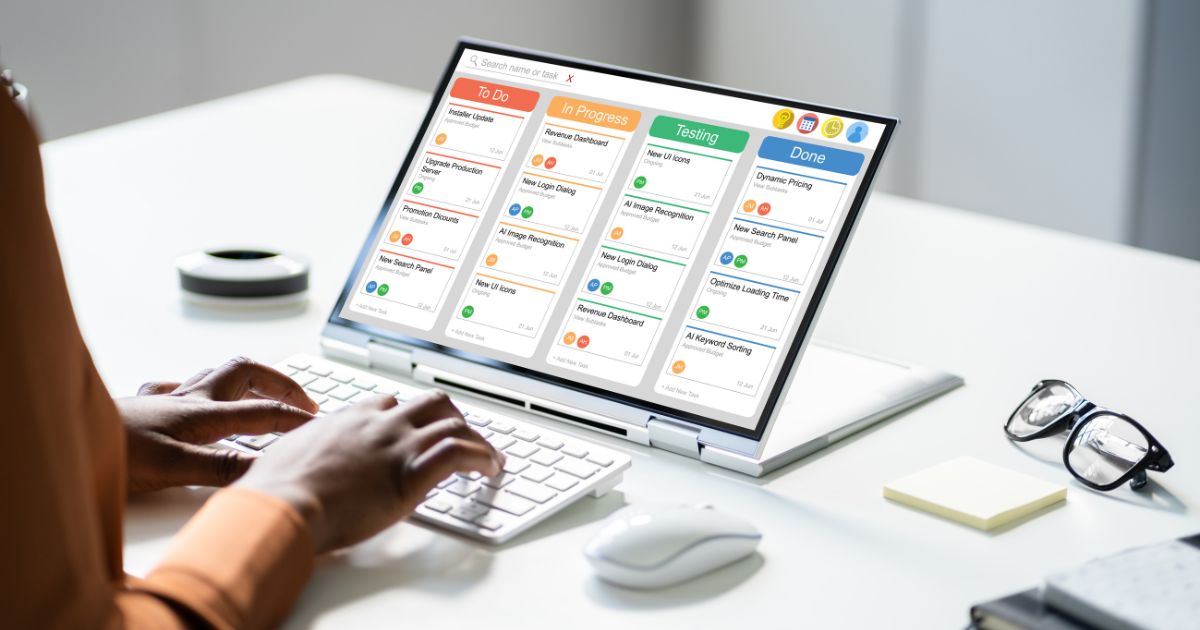【Notionでブログを作ろう!】手順や運営のコツを詳しく解説

ブログ運営に興味があるものの、複雑な設定や技術的な知識が必要なWordPressに躊躇している方も多い傾向があります。実はNotionでも簡単にブログの作成が可能です。この記事ではNotionを使ってブログを作成する方法や運営のコツ、SEO対策を詳しく解説します。
記事を読めば、Notionの機能を活用して効率的にブログを運営する方法がわかります。Notionのブログはテンプレートを選択し、独自ドメインを設定するだけで始めることが可能です。直感的なインターフェースにより操作もしやすいので、気軽に始めてみましょう。
» Notionのスマホ利用におすすめ!
カレンダーとタスク管理に特化したアプリはこちら
Notionでブログを作成するメリット

Notionでブログを作成するメリットは、以下のとおりです。
- シンプルで使いやすい
- カスタマイズの自由度が高い
- メンバーと共同で編集できる
シンプルで使いやすい
Notionのインターフェースは見やすく、初心者でも短時間で基本的な機能を習得できます。複雑な設定や専門知識がなくても簡単にデザインできるため、Notionは幅広いユーザーに支持されています。Notionの便利なポイントは以下のとおりです。
- ドラッグ&ドロップで文章や画像を配置できる
- テンプレートが豊富
- 充実した検索機能
- モバイル対応
» Notionとは?基本機能から始め方までマスターしよう!
カスタマイズの自由度が高い

Notionでは、ページレイアウトを自由に調整できます。データベースやカレンダーなど、さまざまな機能を組み合わせて、独自のワークスペースを作ることが可能です。APIを活用して外部サービスとの連携も実現でき、スクリプトを使えば高度な自動化も可能になります。
Notionのカスタマイズ性の高さは、ユーザーのニーズに合わせたブログ環境の構築に役立ちます。自分だけの使いやすいブログを作りたい方にとって、Notionは最適なプラットフォームです。
メンバーと共同で編集できる
Notionでは複数のメンバーが同時にページやデータベースを編集でき、チームでの協力作業が効率的に行えます。リアルタイムで変更が反映されるので、常に最新の情報を共有できます。コメント機能を使えば意見交換もでき、スムーズなコミュニケーションが可能です。
権限設定で編集範囲を管理したり、タスク割り当てで作業分担をしたりと効率的な作業管理ができます。通知機能で最新の更新情報を共有し、バージョン履歴で変更も追跡可能なので、作業工程が理解しやすいのも特徴です。異なるデバイスからアクセスして編集できることもプロジェクトの進行に大きく貢献します。
Notionブログの作成手順

Notionブログの作成手順は以下のとおりです。
- アカウント作成と初期設定
- ブログテンプレートの選択
- 独自ドメインの設定
- 記事の執筆と編集
- 公開とシェア
アカウント作成と初期設定
Notionでブログを始めるには、初期設定とアカウント作成が必要です。Notionのウェブサイトにアクセスして、アカウントを作成しましょう。アカウント作成後はメールアドレスとパスワードを入力してログインするだけで、すぐに利用を開始できます。
無料ではじめる
アカウントの作成の詳細な手順やログイン方法はこちらで解説しています。
» Notionのログインとアカウント作成から始める使い方ガイド
アカウント作成後は、最低限の初期設定を行いましょう。Notionの画面の文字が英語になっている人は日本語設定を忘れずに行いましょう。
Notionの言語設定は、設定ページのサイドバーから「言語と地域」を選択し、言語の設定を「日本語」にすることで切り替えることができます。
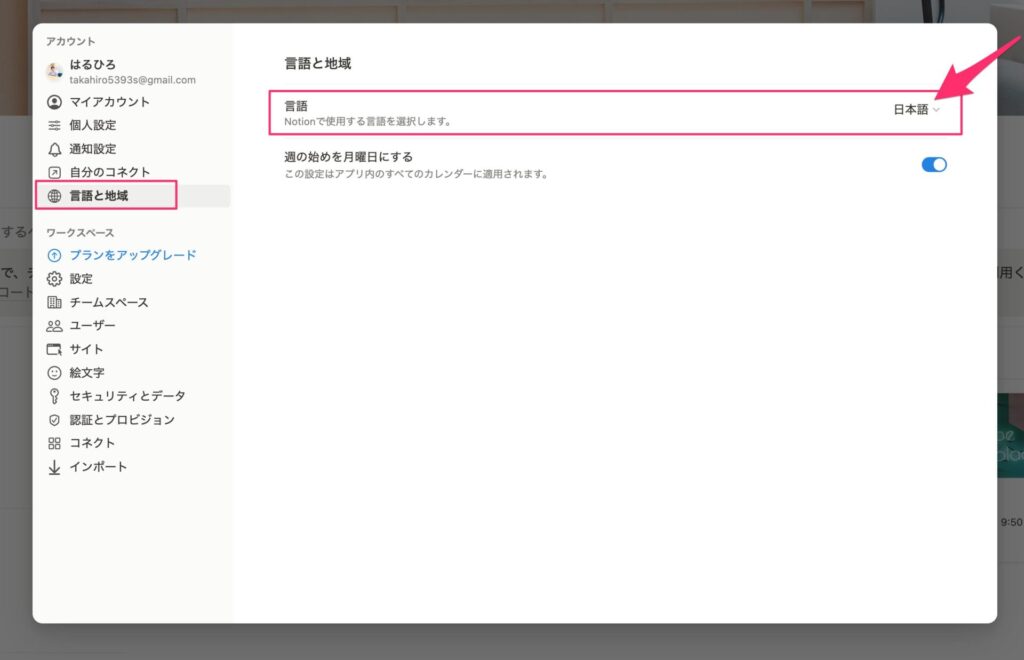
Notionでの作業中に入力している情報は、デフォルトでは外部公開されないようになっています。一方でNotionをチーム利用したり、一部のページを一般公開したりする場合はNotionのセキュリティ設定の理解が欠かせません。利用しているプランごとにできるセキュリティ設定はこちらの記事でまとめているので確認してみましょう。
» Notionのセキュリティ対策を徹底解説
ブログテンプレートの選択
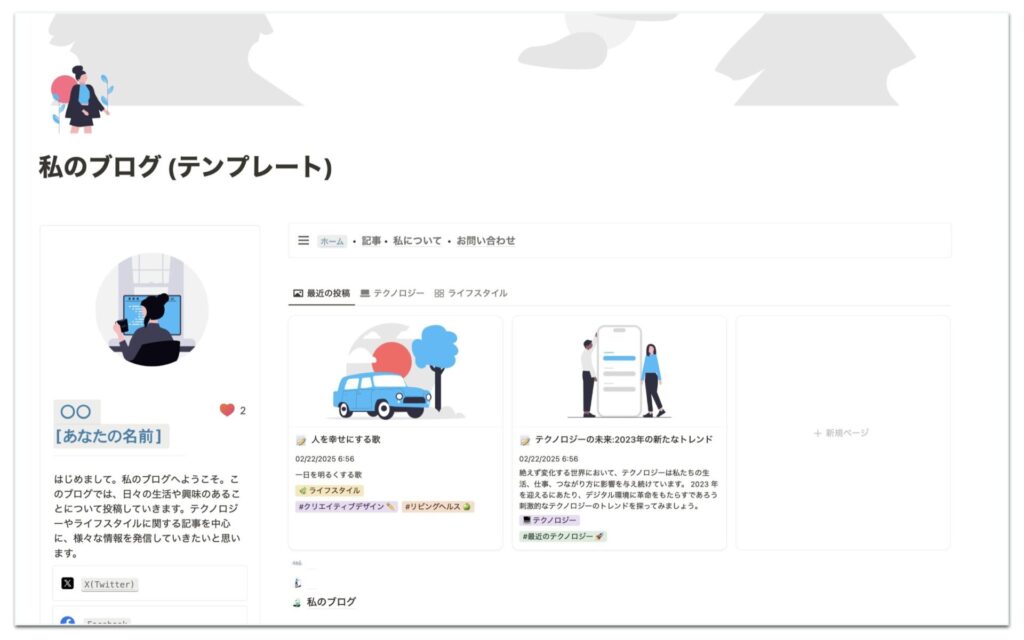
Notionのアカウント作成ができたらテンプレートを活用することで、ブログをすぐに作り始めることができます。上の画像にある私のブログテンプレートも公開しているので複製して利用できます。ブログの基本的な構造やデザインが整っているので、すぐに記事を書き始められます。
» 私のブログテンプレートはこちら
Notionではさまざまな分野に対応したオリジナルのブログを作成することができます。参考になりそうなブログテンプレートは以下のとおりです。NotionAIを活用した記事作成などでより良い記事作成や時間の効率化もできます。
» シンプルブログテンプレートはこちら
» AIブログポスト自動生成テンプレートはこちら
他にも、Notion公式のテンプレートギャラリーの中で無料、有料で公開しているテンプレートも多くあります。いくつかのテンプレートを参考にしてオリジナルのブログを構築してみるのも良いと思います。
» Notion公式のブログテンプレート一覧はこちら
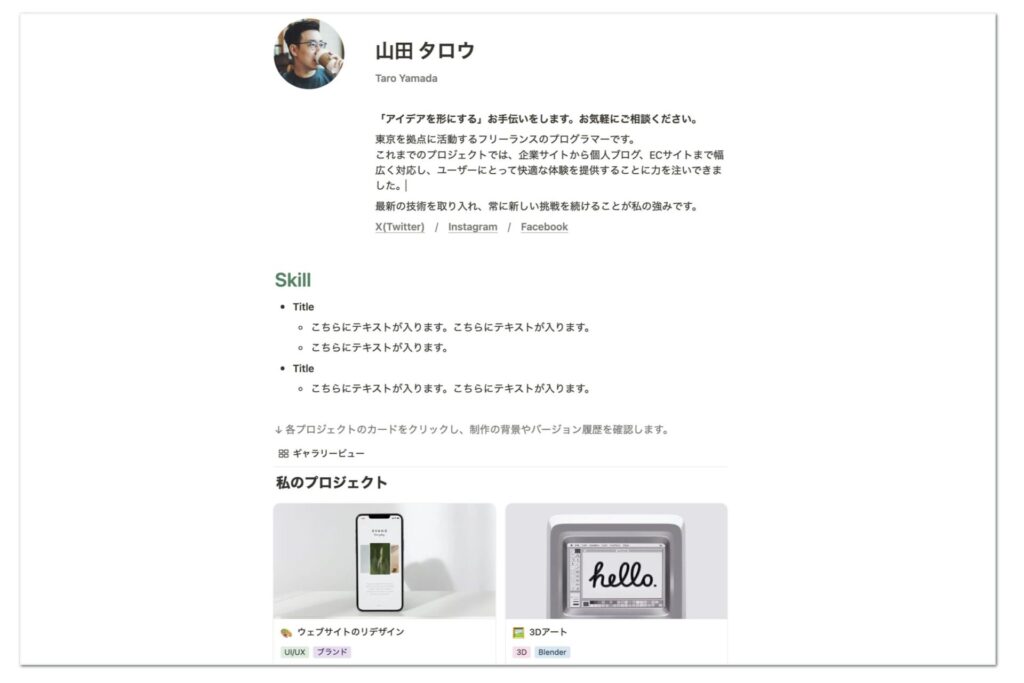
ブログ内の自己紹介やプロフィールページでは、ポートフォリオページにしておくのもおすすめです。
» ポートフォリオのテンプレートはこちら
自分のイメージに合ったテンプレートを見つけたら、ワークスペースに複製します。複製したテンプレートは、自由にカスタマイズ可能です。ヘッダーやフッター、サイドバーなど色や配置の変更ができ、記事のカテゴリ方法も変えられます。
独自ドメインの設定
独自ドメインの設定はNotionの有料プランで利用できます。
独自ドメインの設定をすると、ブログの見た目がよりプロフェッショナルになり、読者からの信頼度も上がります。独自ドメインに設定するドメインはお名前.comやムームードメインなどのサイトから事前に取得しておく必要があります。
Notionの独自ドメインの設定手順は以下のとおりです。
- 設定ページを開き、サイドバーにある「サイト」を選択する
- ページ内にある「新規ドメイン」を選択する
- カスタムドメインのアドオン購入する、月額$10(年額払い$8)の支払いを登録する
- ドメイン入力フォームに利用したいドメインの値を入力する
- DNSプロバイダー(お名前.com、Cloudflare)でCNAME設定を行う
- Notionの追加したドメインのステータスが「保留中」から「アクティブ」になれば完了
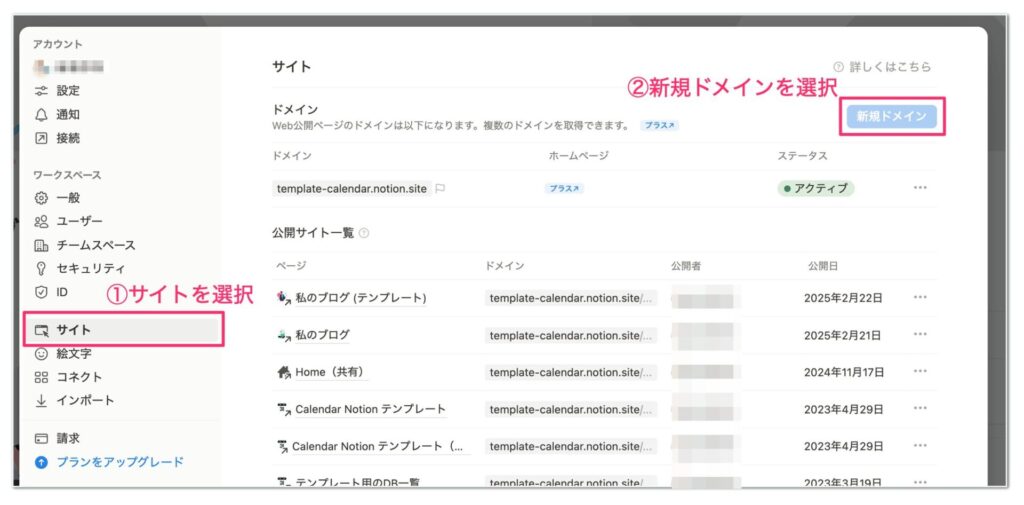
DNSレコードの設定では、CNAMEレコードの追加などをしてから10分ほどでステータスが「アクティブ」になります。もし「保留中」のままの場合はDNSプロバイダー(お名前.com、Cloudflare)側の設定を確認しましょう。
- notion.siteドメインを複数作成する方法は?
- Notionの無料プランでは、notion.siteドメインが1つだけ使用できるようになっていますが、有料プランを利用すると最大5つまで取得できます。
料金をできるだけ抑えたい人は独自ドメインを使用せずに、notion.siteドメインの複数利用も検討できそうです。
記事の執筆と編集

Notionでブログ記事を執筆する際は、見出しの設定も重要です。H1やH2、H3などの階層を意識して見出しをつけると、読者にわかりやすい記事になります。視覚的な魅力を高めるには、画像や動画の挿入が効果的です。積極的に活用しましょう。
関連コンテンツへの誘導には、内部リンクの活用が有効です。関連する記事のリンクを貼ることで、読者の回遊率を高めます。公開前には必ずプレビュー機能でレイアウトや内容に問題がないか確認しましょう。適切なタイトルを設定することで、検索エンジンで評価され、上位に表示される可能性が高まります。
さらに、Noitonの目次機能は、文書の構造を自動的に認識して見やすく整理する便利なツールでおすすめです。見出しをもとに自動生成され、リアルタイムで更新されます。リンクはクリックでき、必要な情報にすぐにアクセスが可能です。並び順の変更やカスタマイズもできます。
» Notionの目次機能を完全解説!作り方・メリット・カスタマイズ方法
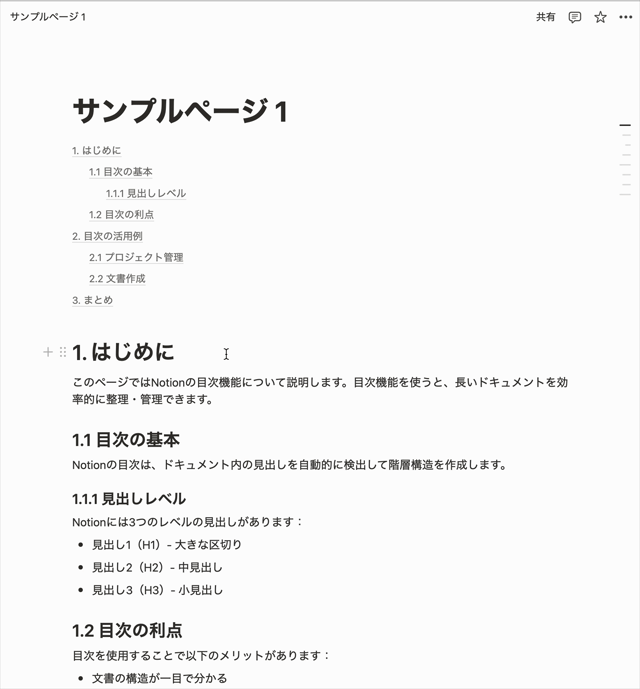
公開とシェア
Notionで作成したブログを共有する方法は、Notionの公開設定を「公開」に変更し、公開の範囲を指定することが基本です。公開の範囲ではブログをインターネット検索でヒットさせたいか、URLを知っている人にだけ公開したいかなどの範囲を指定することができます。
- Web公開設定を「公開」にする
- 公開の範囲を設定する
- 公開できたかを確認する
① ページ右上にある「共有」をクリック
② 「Web公開」をクリック
③ 「公開」をクリック
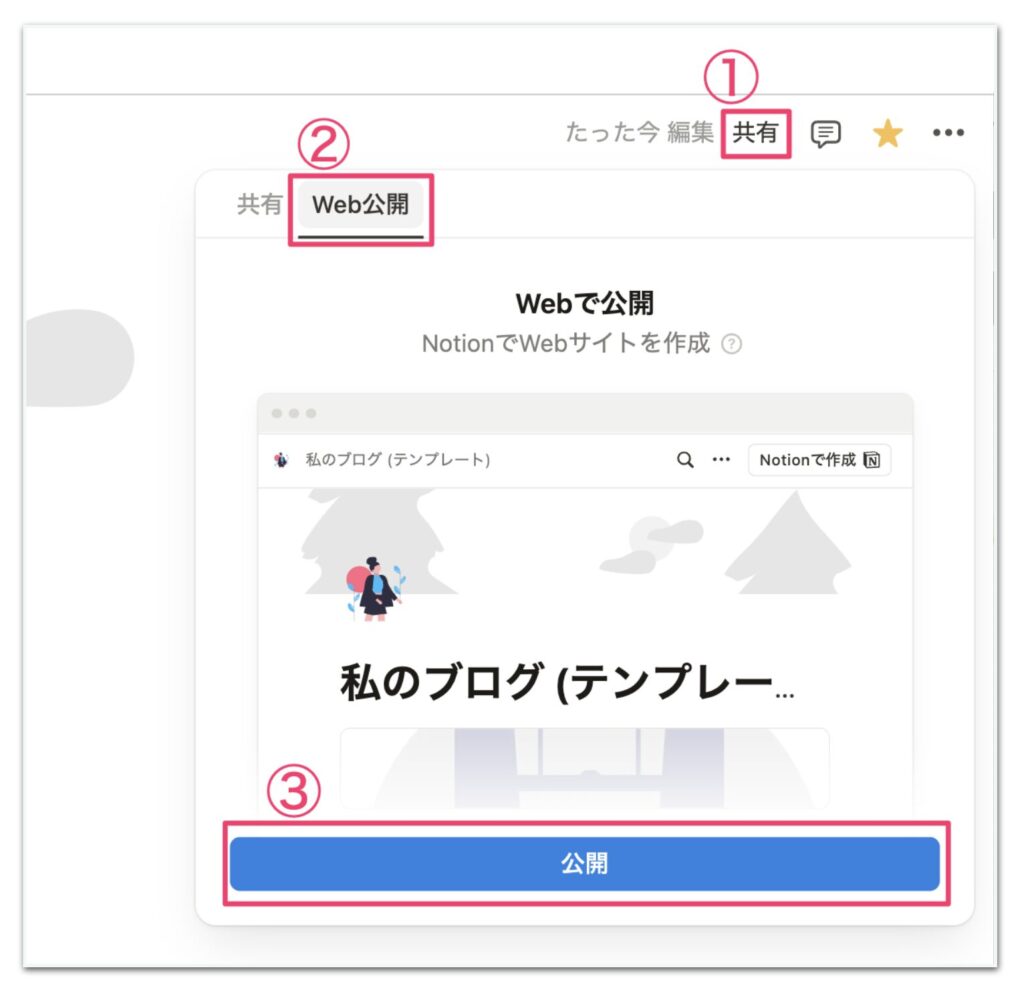
インターネット検索を有効にしたい場合は忘れずに”オン”に切り替えましょう!
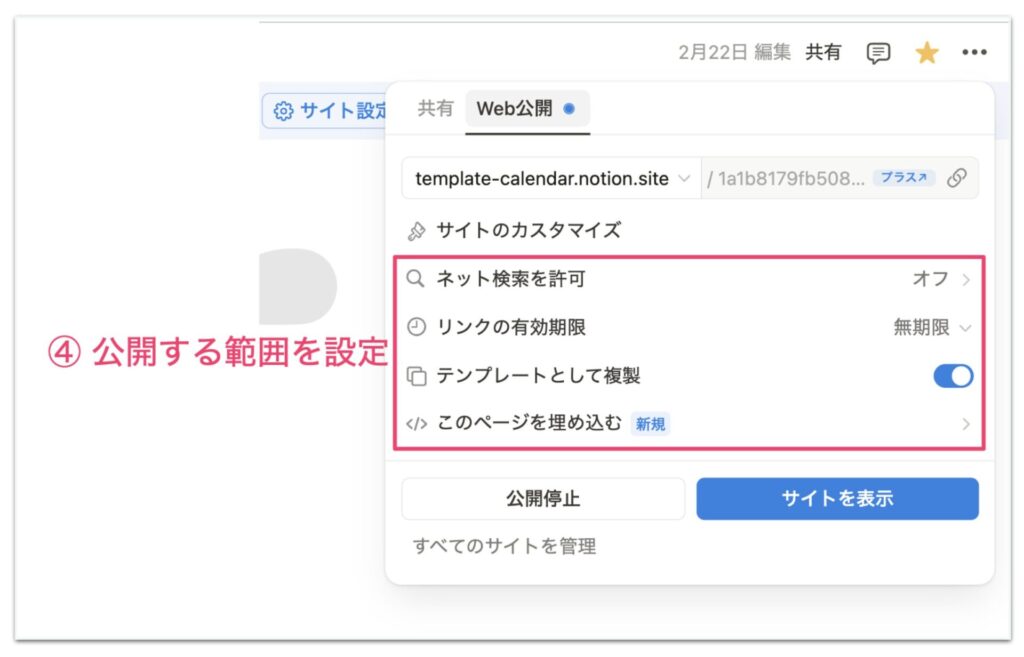
「サイトのURLをコピー」をして、自身のスマホやブラウザでサイトを開ければOK!
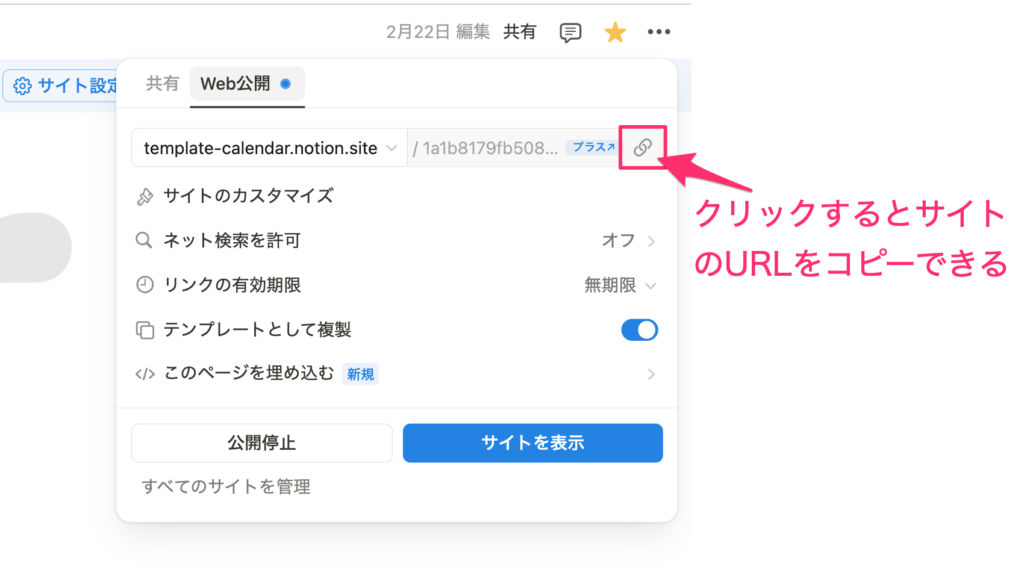
ブログの公開設定を活用して認知度を高め、より多くの読者を獲得しましょう。SNSやNotionのコミュニティでブログを紹介すれば、同じ興味を持つ人々とつながる機会が得られると思います。ブログを公開する前に内容を確認し、個人情報などが含まれていないかチェックして、情報漏洩につながらないよう注意してください。
» Notionで考えられる危険性とは?情報漏洩や不正アクセスのリスクと対策
NotionブログのSEO対策

NotionブログのSEO対策は、以下のような方法があります。
- キーワードの選定と配置
- 内部リンクと外部リンクの活用
- SEOツールとの連携
キーワードの選定と配置
Notionブログでのキーワードの選定と配置は、検索エンジン最適化(SEO)において重要です。適切なキーワード戦略を立てることで、ブログの検索順位を上げ、より多くの読者に読んでもらえます。効果的なキーワード戦略の基本は以下のとおりです。
- メインキーワードの配置
- 関連キーワードの入れ方
- ロングテールキーワードの活用
メインに使用するキーワードは、記事のタイトル、見出しや導入部分など、読まれやすい箇所に配置しましょう。関連キーワードは、意識して本文中に入れます。キーワードを詰め込みすぎると文章が不自然になり、読みにくくなるため注意が必要です。ロングテールキーワードを活用して、具体的な情報を提供しましょう。
ロングテールキーワードとは、複数のキーワードの組み合わせで構成された、検索キーワードのことです。 月間検索回数(ボリューム)が1万回を超えるようなビッグキーワードを軸にして、3〜4の単語数で構成される傾向にあり、あくまで一般的な目安ですが、月間検索ボリュームが千回未満と少ないものになります。
キーワードを以下の箇所に含めることもSEOに影響します。
- リンクのタイトルと説明
- 画像のalt属性
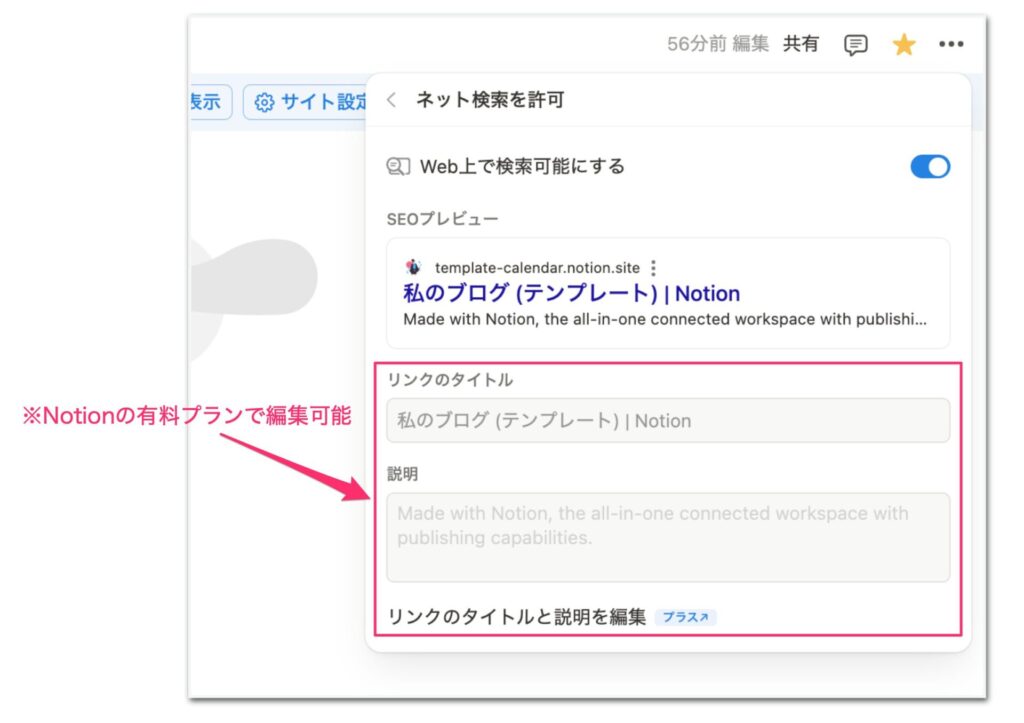
リンクのタイトルと説明はNotionの有料プラン以上に加入で利用できる機能です。有料プランへ加入できる場合はインターネット検索で表示される情報をカスタマイズできるので忘れずに設定しておきましょう。
画像のalt属性については無料プランでも設定することができます。alt属性を適切に設定することで、Googleなどの検索エンジンが画像の内容を理解しやすくなります。これにより、画像検索での表示機会も増えるので流入を期待できます。また、視覚障害のあるユーザーがスクリーンリーダーを使用した際に画像の内容を理解できるメリットもあります。
キーワードの配置だけでなく、質の高いコンテンツを提供することも大切です。自然で読みやすい文章を心がけると、検索エンジンにも価値の高い記事として評価されやすくなるので意識できると良いでしょう。
内部リンクと外部リンクの活用

内部リンクと外部リンクの活用は、SEO対策において重要です。適切にリンクすることで、検索エンジンからの評価を高め、ユーザーの滞在時間を延ばせます。リンクを設置する際は、リンクテキストにキーワードを含めることが効果的です。内部リンクの活用には、以下のメリットがあります。
- 関連記事に誘導できる
- 関連カテゴリやタグの案内ができる
- より読んでもらいたい記事への導線を増やせる
外部リンクには、信頼性の高い外部サイトを追加しましょう。自分の記事の信頼性にも関わります。外部リンクは新しいタブで開くように設定しましょう。過度なリンクは逆効果になる可能性があるので、記事の読みやすさに影響を与えない範囲で行うことをおすすめします。
定期的にリンク切れをチェックし、修正することも忘れないようにしましょう。モバイルでも使いやすいリンク配置を心がけることで、ユーザーの読みやすさの向上にもつながります。内部リンクと外部リンクを活用することで、NotionブログのSEO対策をさらに強化しましょう。
SEOツールとの連携
NotionブログのSEO対策を効果的に行うには、SEOツールとの連携が重要です。適切なツールを活用することで、ブログのパフォーマンスの把握や課題を明確にできます。以下のツールとの連携がおすすめです。
- GoogleSearchConsole:検索パフォーマンスの確認ができる
- GoogleAnalytics:ユーザーのトラフィック分析ができる
ツールを使うことで、ブログの弱点がわかり、改善点を明確にできます。しかし、ツールに頼りすぎず、読者にとって価値ある内容を提供することを忘れないようにしましょう。SEOツールは、あくまでも補助的な役割だと考えと良いと思います。
GoogleSearchConsoleとの連携
Notion単体でのブログではGoogleSearchConsoleとの接続はできなくなっています。もしNotionでブログ運営しながらGoogleSearchConsoleと連携したい場合は、「Wraptas」や「Simple.ink」といった外部サービスとの連携が必要です。
» Wraptasを利用してGoogleSearchConsoleと接続する
» Simple.inkを利用してGoogleSearchConsoleと接続する
GoogleAnalyticsとの連携
NotionではGoogleアナリティクス測定IDを入力し、サイトの追跡を開始することができます。利用にはNotionの有料プランへの加入が必要です。Googleアナリティクスの設定箇所は以下のとおりです。
» Notion有料プランはこちらから
- ページ右上の「共有」ボタンを選択します。
- 「Web公開」を選び、「サイトのカスタマイズ」を選択します。
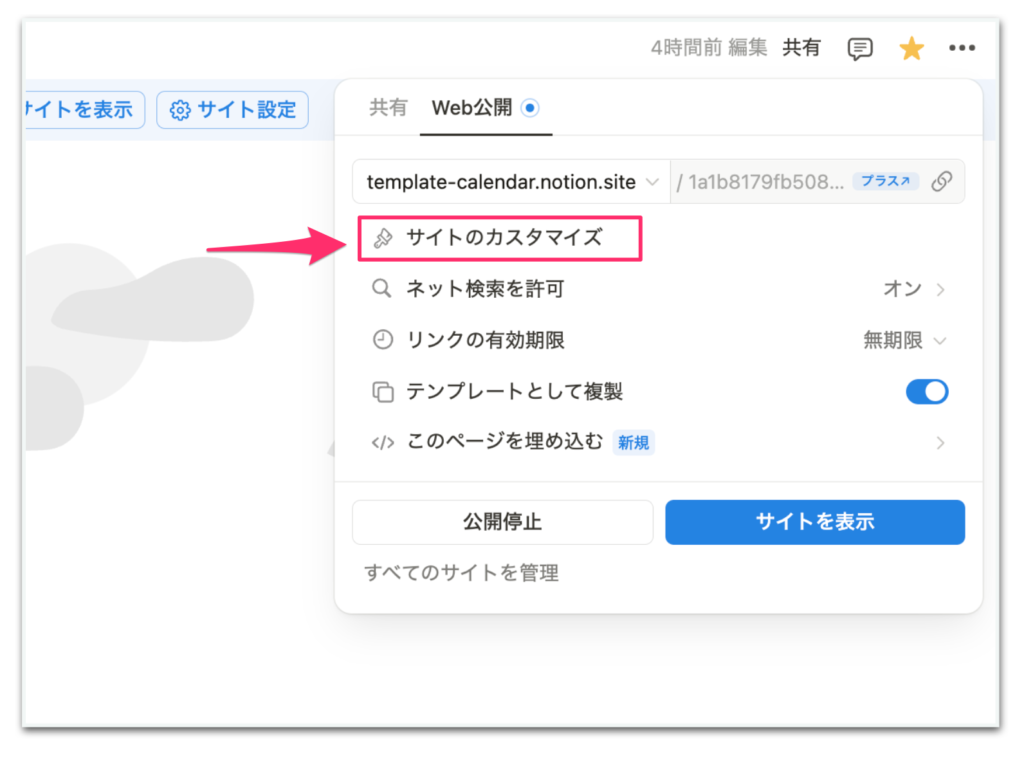
- 「Googleアナリティクス」を選択し、測定IDを入力して完了です。
» GA4の初期設定:GA4の「測定ID」を入手する方法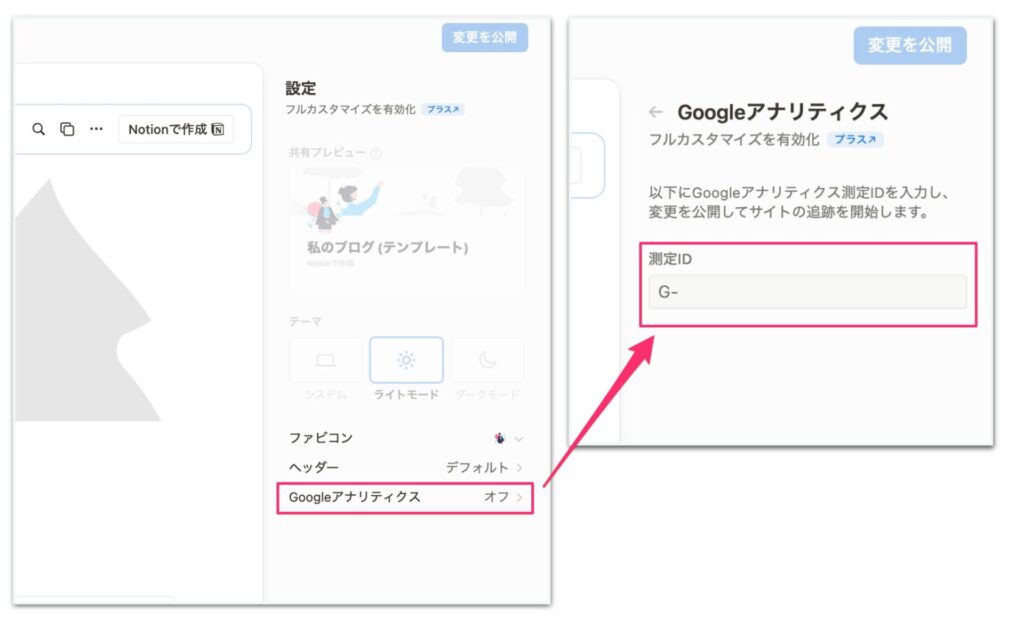
Notionブログの運営と管理

Notionブログの効果的な運営・管理には、以下の点を継続して行うことが重要です。
- 記事のリライト
- アクセス解析
- フィードバックの収集方法
記事のリライト
Notionブログを長期的に運営するには、定期的な記事のリライトが重要です。リライトは内容の更新だけではなく、ブログ全体の価値を高める重要な作業です。ブログの品質を維持し、読者に価値ある情報を提供することを意識しましょう。記事のリライトには以下の目的があります。
- 古い情報を最新のものに更新する
- SEOキーワードを再選定し最適化する
- 文章の読みやすさを改善する
アクセス解析

Notionブログのアクセス解析を行うことで、ブログの改善点を把握し、より効果的な運営ができるようになります。アクセス解析の目的は、以下のとおりです。
- ユーザーの行動パターンを理解する
- 人気のあるコンテンツを特定する
- ブログの改善点を見つける
目的を達成するために以下の指標を理解し、ブログの運営状態を理解しましょう。
| ページビュー数 | ブログの各ページがどれだけ閲覧されているか |
| 滞在時間 | ユーザーがどのくらいの時間ブログを読んでいたか |
| 直帰率 | ユーザーがブログを訪れてすぐに離脱してしまう割合 |
| デバイス別のアクセス状況 | どのデバイスから閲覧しているか |
直帰率が高い場合は、コンテンツの改善が必要です。デバイス別のアクセス状況が、スマートフォンからの閲覧が多い場合は、モバイルフレンドリーなデザインに注力しましょう。指標を分析することで、ブログの問題点や改善点が明確になります。定期的にアクセス解析を行い、ブログの質を高めましょう。
ページごとのアクセス解析をしたい場合は、アナリティクス機能の活用がおすすめです!
ページ右上のメニューから「更新一覧・アナリティクス」を選択することでアナリティクスを確認することができます。
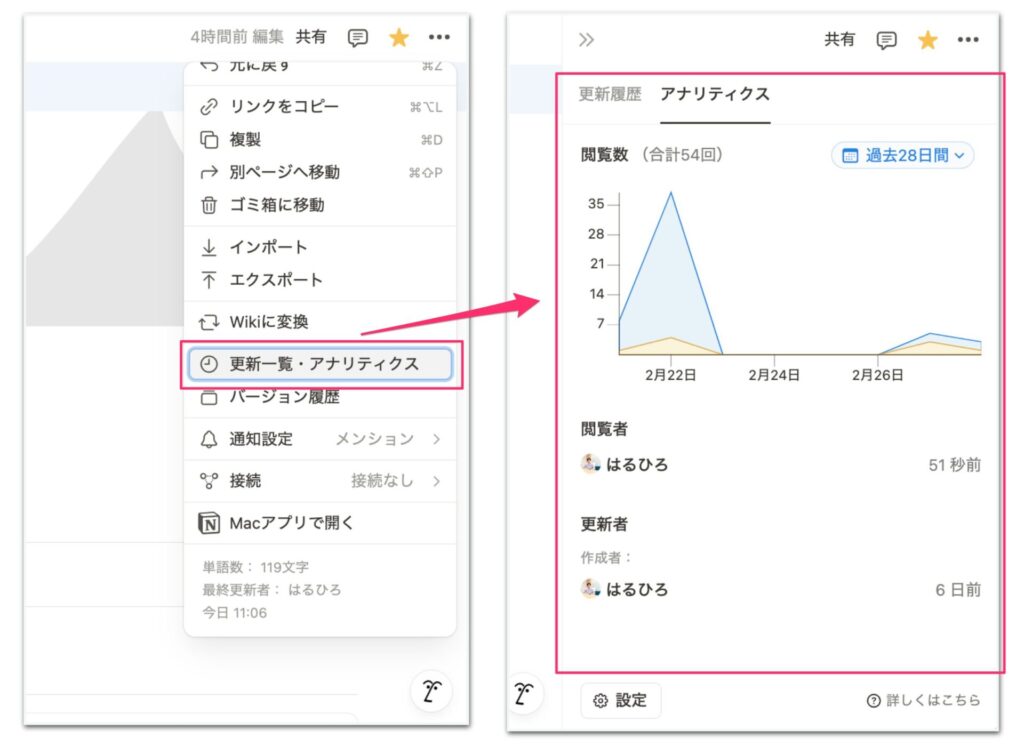
アナリティクス機能をさらに充実させたい場合は、Notionlyticsという外部サービスを利用することでページビュー数のみではなく、ページに訪問したユーザー数やページ滞在時間が計測できます。無料で使い始めることができて、管理画面のようにして各ページのアクセス状況の管理がかんたんにできます。
https://notionlytics.com/
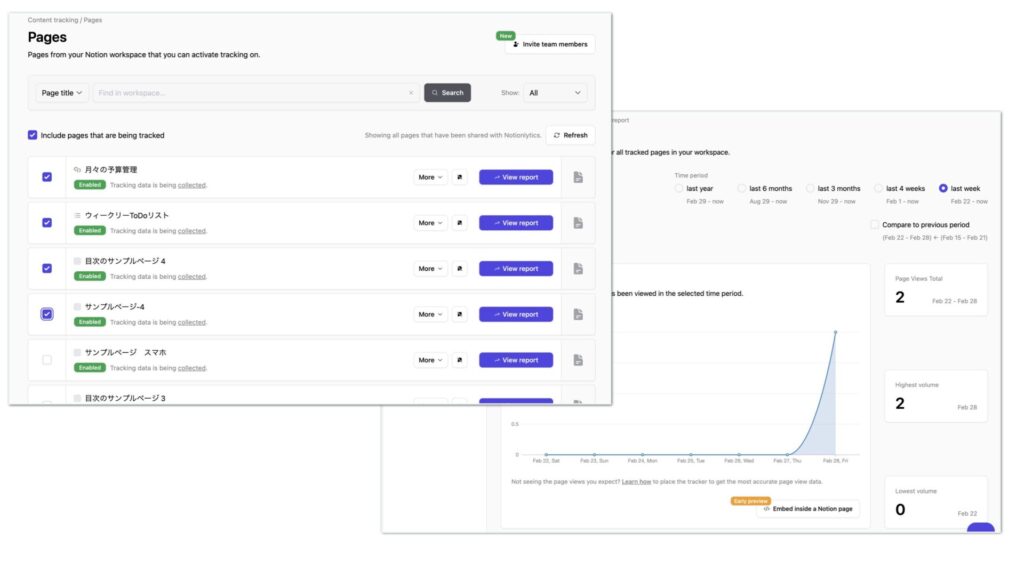
フィードバックの収集方法
フィードバックの収集は、ブログの改善と成長に欠かせません。効果的な方法を以下に紹介します。
| アンケートフォーム | 読者の意見や要望を体系的に集められる |
| SNSの反応 | シェアやリツイートの数、コメントの内容から人気の記事や改善点がわかる |
ブログ記事の中でフィードバックを呼びかけるのも効果的です。読者の意見を積極的に求める姿勢が大切です。フィードバックの収集方法を組み合わせることで、より多くのフィードバックが得られます。読者の声に耳を傾け、継続的に改善していくことがブログの成長につながります。
Notionフォーム機能を活用して、シンプルなお問い合わせフォームをブログ内に設置しておくのも良いと思います。
» シンプルお問い合わせフォームテンプレート<公式>
Notionでブログを作成する際によくある質問

Notionでブログを作成する際のよくある質問を以下にまとめました。
- 不具合が発生したときはどうすればいい?
- どれくらいの頻度でリライトすればいい?
- 特定のページをパスワードで保護できますか?
不具合が発生したときはどうすればいい?
Notionで不具合が発生した場合、Notionのヘルプセンターを確認しましょう。解決できない場合は、Notionのコミュニティフォーラムで質問できます。同じような問題を経験したユーザーからアドバイスをもらえます。不具合の再発を防ぐために、Notionアプリを最新版にして、データのバックアップを定期的に取りましょう。
» Notionアプリとブラウザはどっちがいい?各特徴と使い分け方
どれくらいの頻度でリライトすればいい?
Notionブログの記事をリライトする頻度は、3〜6ヶ月ごとが目安です。しかし、以下のような状況に応じて柔軟にリライト対応することがおすすめです。
- アクセス数の変化
- 検索トレンドの変動
- 関連情報の更新
- 読者のフィードバック
定期的なリライトを行うことで、常に最新で有益な情報を読者に提供できます。ブログの信頼性が高まり、長期的なアクセス数の増加につながります。
特定のページをパスワードで保護できますか?
Notionではページをパスワードで保護する機能は確認できませんでした。制限したいページについては、一般公開をやめて、共有メニューで特定のユーザーを 招待 することで、一般には非公開のままページを共有できます。
まとめ

Notionのブログはシンプルな使い勝手と高いカスタマイズ性が魅力です。初期設定から公開まで簡単に行えます。SEO対策やアクセス解析も取り入れることで、継続的な改善が可能です。キーワード選定や内部リンクの活用が重要です。定期的なリライトも忘れずに行いましょう。
セキュリティや不具合対応、他のプラットフォームとの連携にも注意が必要です。しかし、適切に対処すれば、Notionはブログ作成の強力なツールになります。ぜひNotionを利用してブログに挑戦してみましょう。
» Notion活用事例を紹介!効果的に使い業務効率を高める方法